Отсутствует руководство по устранению неполадок для dplay.dll и аналогичные ошибки. Не загружайте dplay.dll, исправляйте проблему правильно.
Как исправить Dsound.dll является отсутствие или не найдено ошибок

Dsound.dll Не найденные ошибки обычно указывают на проблему DirectX. Не загружайте dsound.dll, исправляйте проблему правильно.
Как исправить Mingwm10.dll является отсутствие или не найдено ошибок

Если у вас есть ошибка mingwm10.dll Not Found или Missing, не загружайте файл mingwm10.dll. Устраните проблему правильно.
Источник: ru.go-travels.com
Исправляем ошибку файла shell32.dll
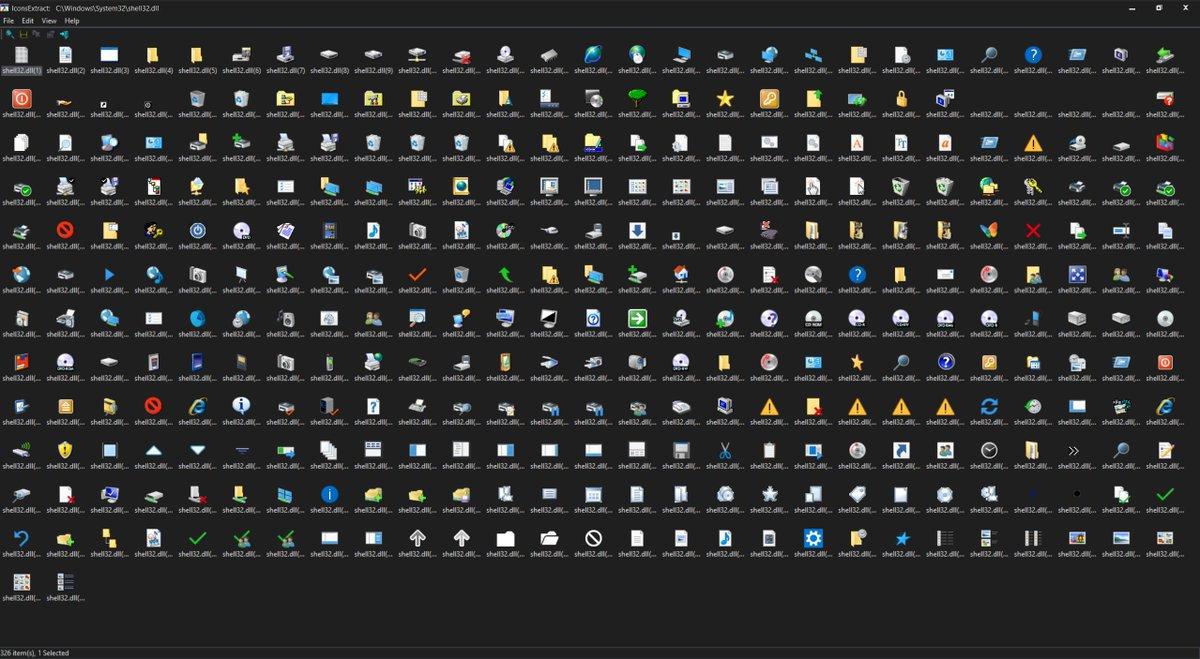
Shell32 — динамическая библиотека, которая устанавливается вместе с Windows и отвечает за работу иконок. О её существовании большинство пользователей узнают при возникновении ошибки. Сообщения о сбоях могут быть разными: файл не найден, отсутствует, не удалось зарегистрировать и т.д. Ниже вы найдёте решения наиболее распространённых проблем с компонентом shell32.dll.
Повторная регистрация компонента
Если система сообщает, что файл shell32.dll не найден или его не удалось зарегистрировать, то нужно выполнить эти действия вручную. Обычно компонент никуда не исчезает из каталога System32. Windows просто перестаёт его видеть. Исправим эту ошибку:
- Запускаем командную строку с правами администратора.
- Выполняем команду regsvr32 /u shell32.dll, чтобы удалить старую регистрацию библиотеки.
- Выполняем команду regsvr32 /i shell32.dll, чтобы заново зарегистрировать компонент.
- Закрываем командную строку.
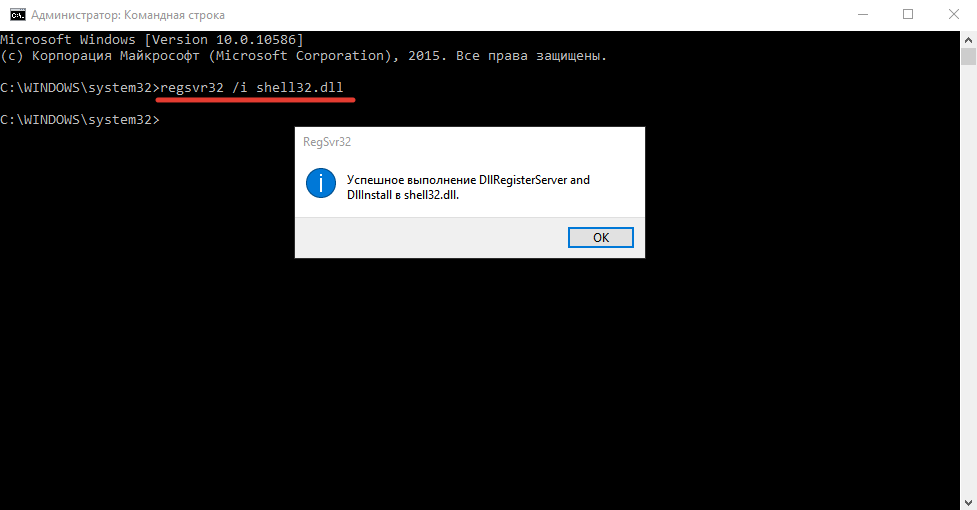
Файл остался на прежнем месте, мы просто ещё раз сообщили системе о его существовании
Если в папке System32 нет файла shell32.dll, то нужно его туда добавить. Переустанавливать Windows не придётся: скачаем компонент отдельно от дистрибутива и добавим в системный каталог.
- Открываем сайт DLL-Files.com или другое проверенное хранилище файлов DLL.
- Находим и скачиваем shell32.dll с учётом разрядности и версии системы.
- Перемещаем файл в папку System32 (на Windows x64 — в SysWOW64).
Теперь нужно зарегистрировать файл в системе. Снова запускаем командную строку с правами администратора. В синтаксисе команды прописываем полный путь к добавленной библиотеке: regsvr32.exe C:WindowsSystem32shell32.dll. На Windows x64 используется также команда regsvr32.exe C:WindowsSysWOW64shell32.dll.
Устранение ошибок при запуске системы
Для начала убеждаемся, что в «Проводнике» отображаются скрытые и системные файлы. Затем проходимся по следующим каталогам:
- C:Documents and SettingsAll UsersStart MenuProgramsStartup
- C:Documents and SettingsAll UsersStart MenuPrograms
- C:Documents and SettingsAll UsersStart Menu
- C:ProgramDataMicrosoftWindowsStart MenuProgramsStartup
В них должен быть файл desktop.ini. Открываем его и смотрим содержимое. Оно может быть таким:
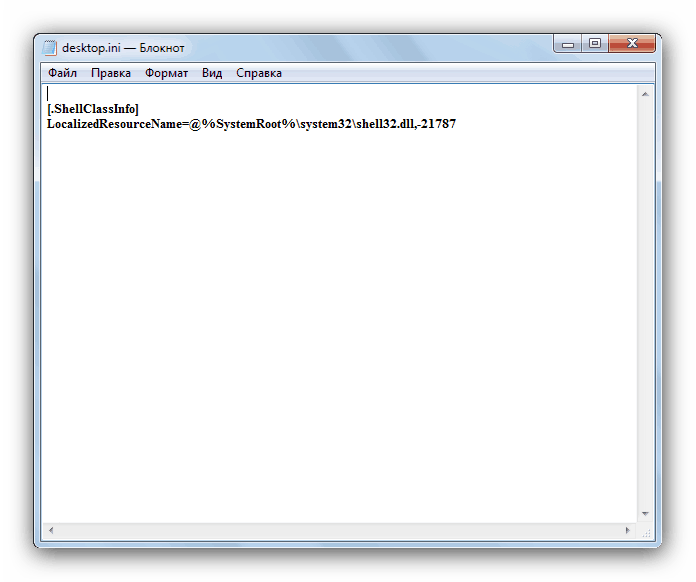
Такой файл нужно удалить
Если в документе есть другие строки, то не трогаем его — с такими файлами мы будем разбираться через автозагрузку. Если больше ничего нет, то удаляем все файлы и перезагружаем компьютер.
Второй способ помогает справиться с теми документами, которые мы не стали удалять из-за наличия дополнительных строк. Он заключается в очистке списка автозагрузки от лишних элементов.
- Нажимаем Win+R для вызова меню «Выполнить».
- Вводим команду msconfig.
- Переходим на вкладку «Автозагрузка». На Windows 7 сразу отобразится список, на Windows 10 будет ссылка «Открыть диспетчер задач» — кликаем по ней.
- Изучаем содержимое списка. Ищем файлы, у которых в поле «Расположение» указаны папки, названные нами выше: Startup, Programs и т.д. Снимаем с них галочки.
- Применяем изменения и закрываем окно настройки конфигурации.
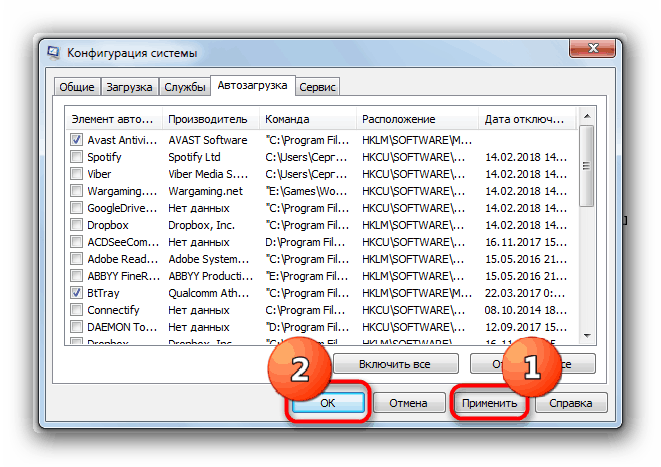
Оставляем в списке автозагрузке только полезные программы
После изменения конфигурации обязательно перезагружаем компьютер. Ошибка с упоминанием shell32 больше не должна появляться.
Источник: tehnichka.pro
Как восстановить файл «Shell32.dll»


Если Windows сообщает вам, что отсутствует файл Shell32.dll, то вам не удастся запустить систему. CHIP расскажет, как справиться с этой проблемой.
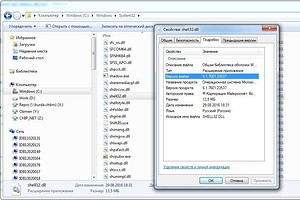
Если вы еще используете старые версии Windows, например, Windows ХР, Windows Vista или Windows 7, то просто вставьте загрузочный диск. Смените порядок загрузки и запустите Windows со спасательного диска, открыв параметры восстановления системы.
Windows, как правило, заменит отсутствующий файл DLL, и проблема решится. В Windows 8 и Windows 10 вам нужно зайти в BIOS — или UEFI — и выбрать пункт «Диагностика», а затем «Дополнительные параметры». В последнем пункте меню выберите «Параметры загрузки», если это не поможет, нажмите на «Восстановление системы».
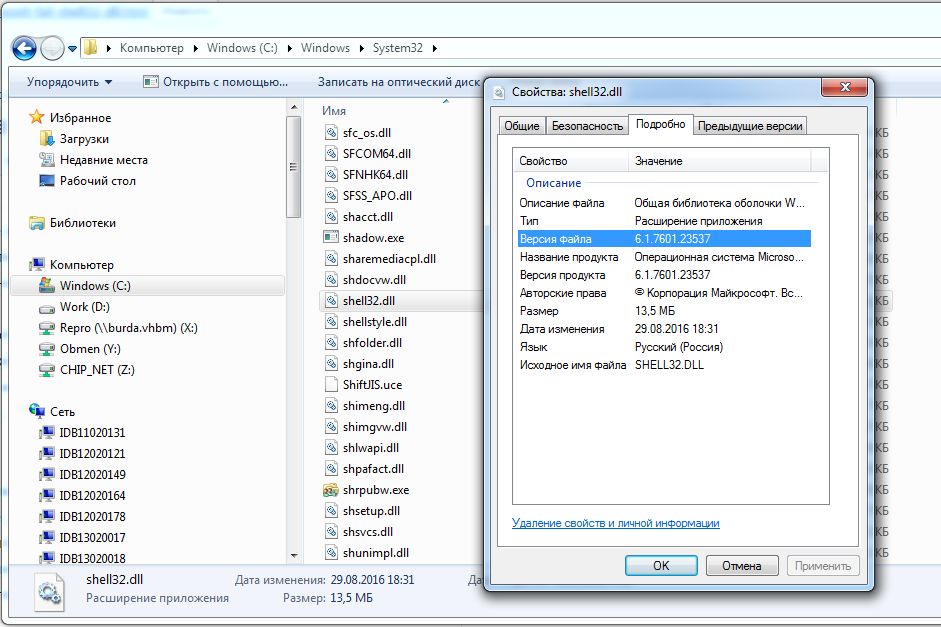
Если данные действия не помогли, замените файл Shell32.dll вручную. Запустите компьютер в безопасном режиме, с загрузочного диска или аварийной флешки, откройте файловый менеджер и перейдите в папку «C: WindowsSystem32». Найдите файл «Shell32.dll», нажмите на него правой кнопкой мыши и перейдите к свойствам. На вкладке «Подробно» проверьте версию файла.
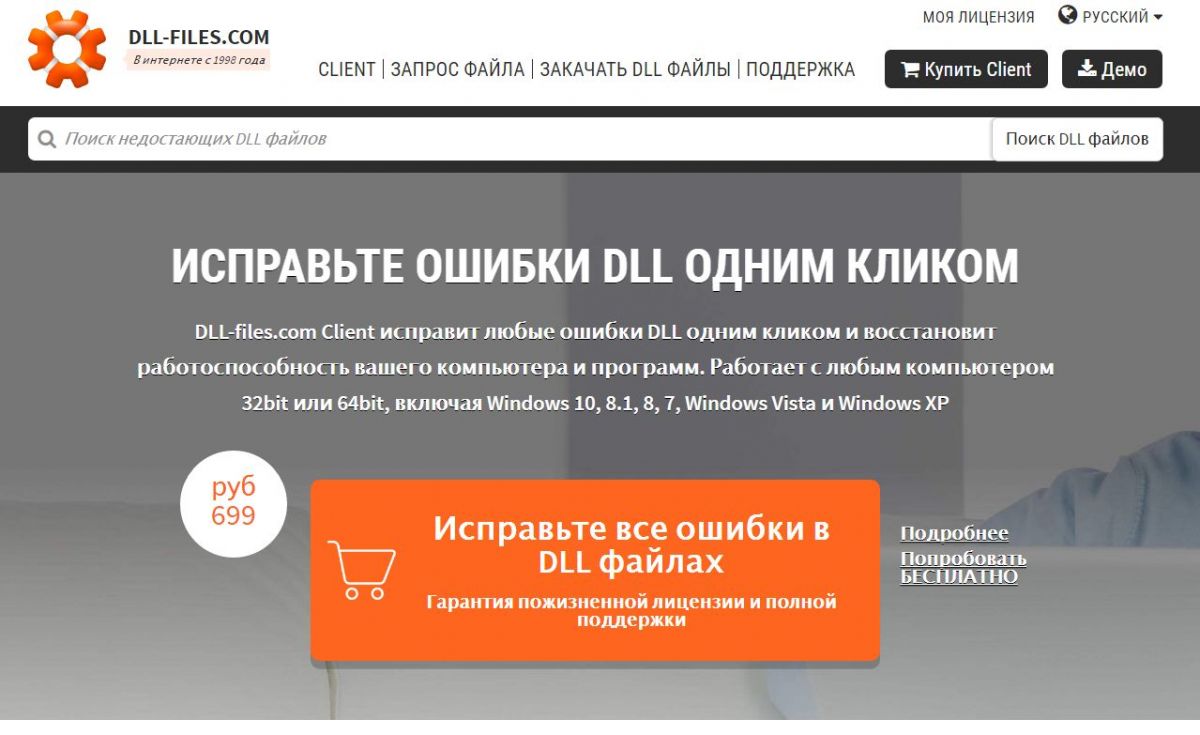

Версия нового файла должна быть как можно ближе к той, которую вы собираетесь заменить. На Интернет-странице dll—files.com вы за определенную плату сможете скачать наиболее близкую версию файла. Сохраните на флеш-накопителе старую версию DLL-файла и удалите файл с компьютера. Теперь скопируйте новый файл «Shell32.dll» в папку и перезагрузите Windows.
Нужный DLL можно скачать и бесплатно с данного ресурса. Но будьте внимательны, вместе с файлом в архиве идет утилита для оптимизации и очистки Windows.
Фото: компании-производители
Источник: ichip.ru
